Bei der Ausführung von Linux-Umgebungen ist es häufig erforderlich, bestimmte Aufgaben zu einem bestimmten Zeitpunkt zu programmieren , um Aufgaben des Supports, der Verwaltung oder der Steuerung auszuführen.
Zwei der am häufigsten verwendeten Befehle für diesen Zweck sind cron und anacron, die mit dem Ziel entwickelt wurden, die Programmierung dieser Aufgaben auf einfache und praktische Weise zu erleichtern.
Zwei der am häufigsten verwendeten Parameter, zusammen mit diesen beiden, sind at und batch für die Programmierung der Aufgaben in einer bestimmten Zeit. In diesem Fall verwenden wir Ubuntu 17.04 Server.
1. Was ist Cron?
Cron ist ein Daemon, mit dem wir geplante Aufgaben ausführen können, z. B. Verzeichnissicherung, Systemsicherungen, Installation von Updates. Er ist ideal für Computer, die regelmäßig als Server arbeiten.
Bei Verwendung von cron werden die Tasks in crontab-Dateien erstellt. Hierbei handelt es sich um Skripte, die die auszuführende Task definieren, und die Standardroute lautet / etc / crontab . Beim Zugriff mit einem Editor werden die entsprechenden Tasks mit ihrer Ausführungshäufigkeit angezeigt:
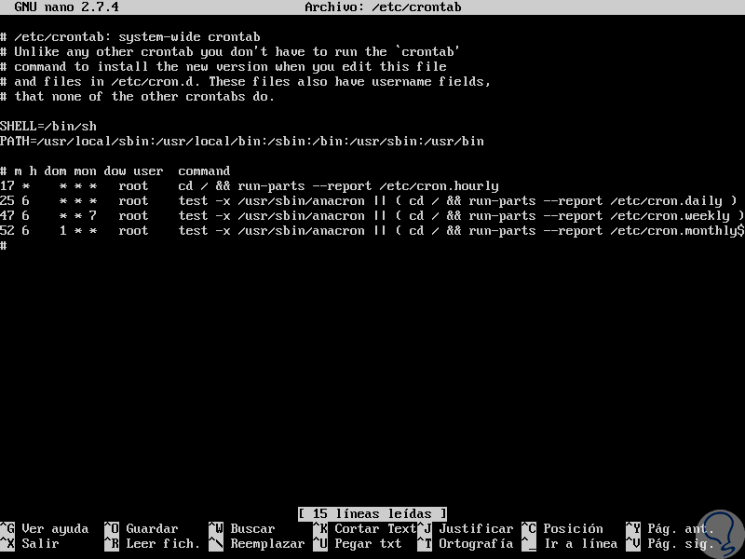
Bei Verwendung von crontab können wir jedoch eine eigene Datei mit geplanten Aufgaben als Benutzer erstellen. Dazu führen wir die folgende Zeile aus:
crontab -e
Wenn Sie diesen Befehl ausführen, können Sie bis zu fünf Editoroptionen auswählen, um die neu zu erstellende Datei zu öffnen (in diesem Fall haben Sie Option 2 nano ausgewählt). Folgendes wird angezeigt: 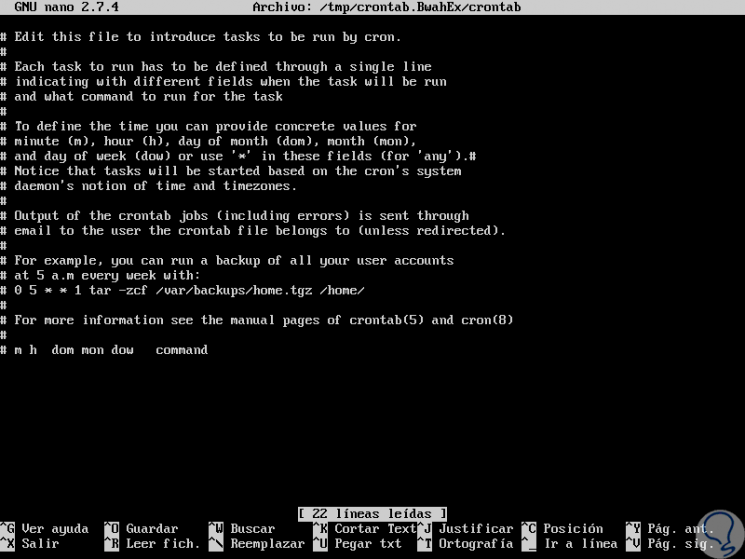
Dort müssen lediglich die Daten der auszuführenden Aufgabe aufgezeichnet werden.
2. Wie installiere ich Anacron?
In dieser Studie konzentrieren wir uns auf Anacron, das anders als Cron funktioniert, da es die Ausführung von Aufgaben auf Computern ermöglicht, die es regelmäßig verwenden und nicht wie die Server rund um die Uhr aktiv sein sollten.
Mit Anacron können wir tägliche, wöchentliche und monatliche Aufgaben auf Computern ausführen, z. B. auf Laptops oder Desktops, die Client-Computern zugewiesen sind. Dies ist hilfreich, da der Computer zur Zeit nicht verfügbar ist, wenn das Skript ausgeführt werden soll. In Kürze wird das Skript ausgeführt, ohne dass die Leistung oder Verfügbarkeit davon beeinträchtigt wird.
Um Anacron zu installieren und optimal zu nutzen, führen wir den folgenden Befehl aus:
sudo apt install anacron
sudo apt-get install anacron
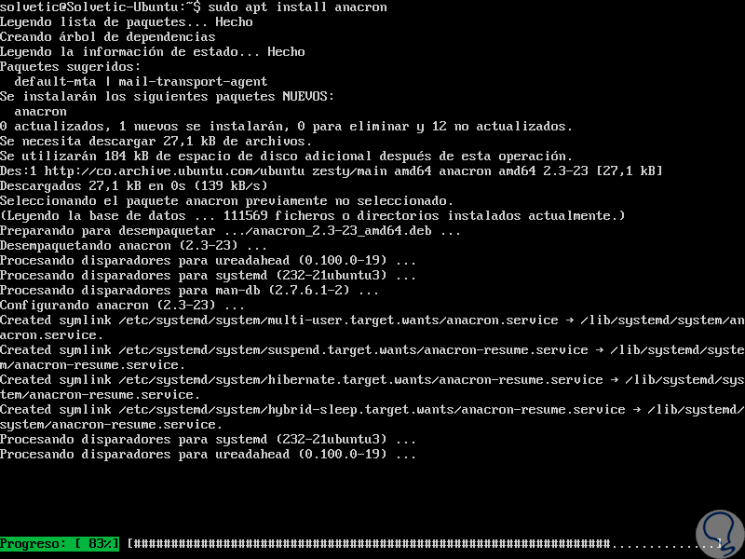
3. Wie ist Anacron anzuwenden?
Die Konfigurationsparameter werden im Pfad / etc / anacrontab gehostet, und die zu verwendende Syntax enthält die folgenden Felder:
Befehl "Job-ID für Zeitverzögerung"
Beim Aufrufen der angegebenen Route sehen wir Folgendes: 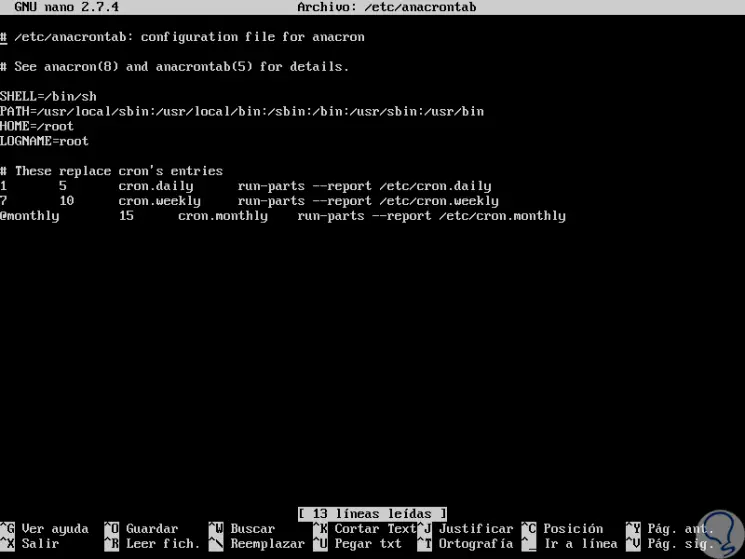
Die zu verwendenden Werte sind:
- Periode: Gibt die Häufigkeit an, mit der die betreffende Aufgabe mit Parametern wie @täglich (täglich), @wöchentlich (wöchentlich) oder @monatlich (monatlich) ausgeführt wird. Sie können jedoch auch die Parameter 1 – täglich, 7 – wöchentlich, 30 verwenden – monatlich und N – Anzahl der Tage, an denen die Aufgabe ausgeführt wird.
- Verzögerung: Bezieht sich auf die Anzahl der Minuten, bevor die Aufgabe ausgeführt wird.
- Job-ID: Gibt den Namen an, den wir der Aufgabe geben.
- Befehl: Bezieht sich auf den auszuführenden Befehl oder das auszuführende Skript.
Um die Struktur zu kennen, können wir folgende Zeile ausführen:
ls -l / var / spool / anacron /
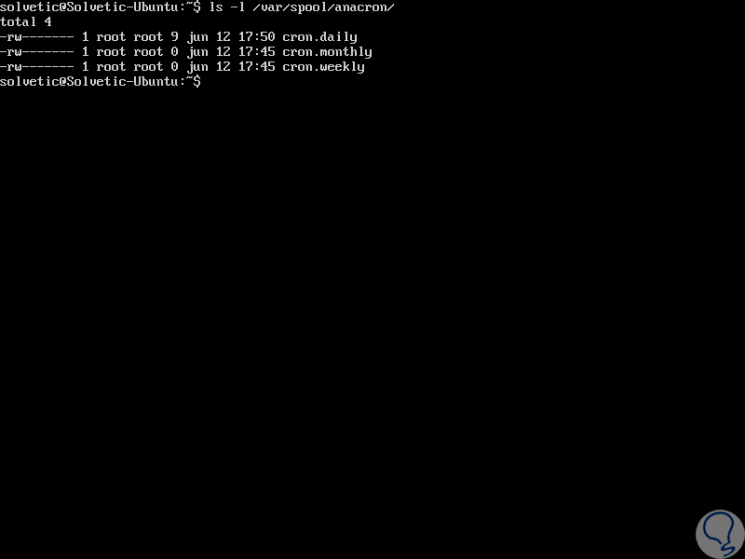
Grundsätzlich überprüft Anacron, ob eine Aufgabe innerhalb des festgelegten Anfangszeitraums ausgeführt wurde. Wenn dies nicht der Fall ist, führen Sie die im Befehlsfeld angegebenen Schritte aus, nachdem Sie auf die im Verzögerungsfeld angegebene Anzahl von Minuten gewartet haben .
Sobald die Aufgabe ausgeführt wurde, wird sie mit Datum und Uhrzeit im Pfad / var / spool / anacron registriert.
Beispielsweise können wir der anacrontab- Datei die folgende Zeile hinzufügen , um eine tägliche Sicherungsaufgabe mit einer Verzögerung von 8 Minuten zu planen:
@daily 8 solvetic.daily / bin / bash /home/solvetic/bin/backup.sh
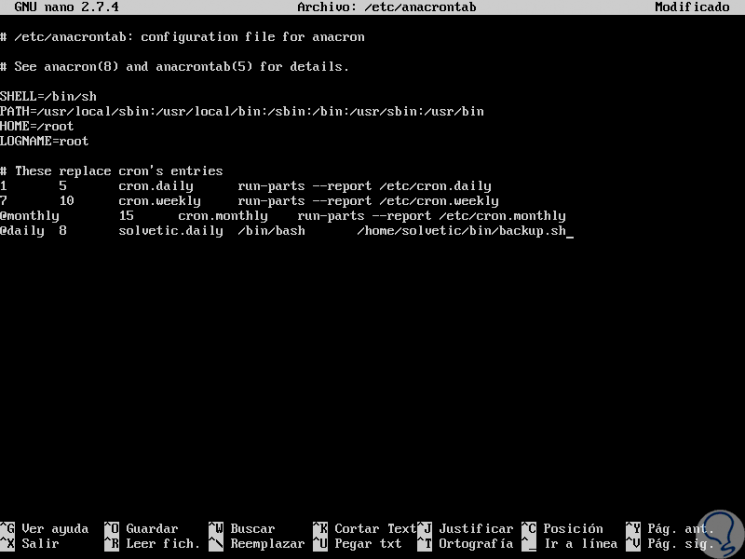
Wenn in diesem Fall die Sicherungsaufgabe ausgeführt werden soll, ist die Maschine ausgeschaltet, und beim nächsten Start wartet sie 8 Minuten und führt die angegebene Aufgabe aus, ohne auf den nächsten Tag zu warten. In der anacrontab-Datei müssen wir zwei grundlegende Aspekte berücksichtigen:
4. Unterschied zwischen Cron und Anacron
Es gibt eine Reihe von Unterschieden zwischen diesen beiden Dienstprogrammen, die wir unten erwähnen:
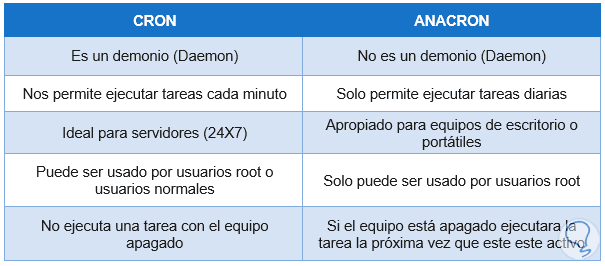
Auf diese Weise können wir entscheiden, welche Alternative die beste ist, um bestimmte Sicherungsaufgaben in Linux-Umgebungen zu planen.